Cara Clear Cache di Android Panduan Lengkap
Cara Menghapus Cache di Android

HP Android lemot? Aplikasi tiba-tiba eror? Jangan panik dulu! Salah satu solusi sederhana yang bisa kamu coba adalah membersihkan cache. Cache sendiri adalah data sementara yang disimpan aplikasi dan sistem Android untuk mempercepat proses loading. Tapi, kalau sudah menumpuk, malah bisa bikin HP kamu jadi berat dan bermasalah. Artikel ini akan membahas perbedaan cache aplikasi dan sistem, pentingnya membersihkannya, dan langkah-langkah mudah untuk melakukannya.
Singkatnya, membersihkan cache ibarat membersihkan ruang penyimpanan sementara di HP kamu. Bayangkan kalau kamu terus-menerus menumpuk kertas kerja di meja tanpa pernah membuangnya – pasti meja kerja jadi berantakan dan susah mencari dokumen yang dibutuhkan, kan? Begitu pula dengan cache di Android.
Perbedaan Cache Aplikasi dan Cache Sistem
Ada dua jenis cache utama di Android: cache aplikasi dan cache sistem. Cache aplikasi adalah data sementara yang disimpan oleh setiap aplikasi yang kamu instal. Misalnya, cache Instagram menyimpan foto dan video yang pernah kamu lihat, sehingga kamu bisa melihatnya lebih cepat di lain waktu. Sementara itu, cache sistem adalah data sementara yang digunakan oleh sistem operasi Android itu sendiri untuk mempercepat berbagai proses. Jadi, keduanya punya fungsi yang berbeda, tapi sama-sama bisa menumpuk dan menyebabkan masalah.
Pentingnya Membersihkan Cache Secara Berkala
Membersihkan cache secara berkala sangat penting untuk menjaga performa HP Android kamu tetap optimal. Cache yang menumpuk bisa menghabiskan ruang penyimpanan internal, memperlambat kecepatan loading aplikasi, dan bahkan menyebabkan aplikasi crash atau error. Dengan membersihkannya, kamu bisa memulihkan ruang penyimpanan, meningkatkan kecepatan, dan memperbaiki masalah-masalah tersebut.
Masalah yang Dapat Diatasi dengan Membersihkan Cache
Banyak masalah yang bisa diatasi dengan membersihkan cache, antara lain: aplikasi berjalan lambat, aplikasi tiba-tiba berhenti (force close), HP terasa lemot, dan ruang penyimpanan penuh. Meskipun tidak selalu menjadi solusi utama, membersihkan cache seringkali menjadi langkah pertama yang efektif untuk mengatasi masalah-masalah ini sebelum mencoba solusi yang lebih kompleks.
Langkah-Langkah Membersihkan Cache (Gambaran Umum)
Secara umum, langkah-langkah membersihkan cache di Android cukup mudah. Kamu akan mempelajari cara membersihkan cache aplikasi secara individual dan cara membersihkan cache sistem. Prosesnya sedikit berbeda tergantung versi Android yang kamu gunakan, namun secara umum langkah-langkahnya serupa dan mudah diikuti.
Jenis-Jenis Cache pada Android
Selain cache aplikasi dan sistem, ada beberapa jenis cache lain yang mungkin ada di HP Android kamu, tergantung aplikasi dan pengaturan sistem. Berikut beberapa contohnya:
- Cache Browser: Data sementara yang disimpan oleh aplikasi browser, seperti history pencarian, cookies, dan gambar.
- Cache Media Player: Data sementara yang disimpan oleh aplikasi pemutar media, seperti video dan audio yang pernah diputar.
- Cache Game: Data sementara yang disimpan oleh aplikasi game, seperti data permainan dan pengaturan.
- Cache Sistem: Data sementara yang digunakan oleh sistem operasi Android itu sendiri.
Menghapus Cache Aplikasi di Android: Bye-Bye Lag, Halo Performa!

HP lemot? Aplikasi tiba-tiba error? Jangan panik dulu, Sobat! Salah satu solusi ampuh yang bisa kamu coba adalah membersihkan cache aplikasi. Cache itu kayak sampah digital yang menumpuk di HP kamu, bikin performa jadi berat. Nah, ngilanginnya gampang kok! Artikel ini akan memandu kamu langkah demi langkah, dari menghapus cache aplikasi individual sampai membersihkannya sekaligus (kalau bisa!).
Cara Menghapus Cache Aplikasi di Berbagai Merek Android
Cara menghapus cache aplikasi sedikit berbeda di setiap merek HP Android. Berikut perbandingannya:
| Merek | Lokasi Menu Pengaturan | Langkah-langkah Umum | Perbedaan Utama |
|---|---|---|---|
| Samsung | Pengaturan > Aplikasi > Pilih Aplikasi > Penyimpanan > Bersihkan Cache | 1. Buka Pengaturan. 2. Temukan menu Aplikasi. 3. Pilih aplikasi yang ingin dibersihkan cache-nya. 4. Cari opsi Penyimpanan. 5. Ketuk “Bersihkan Cache”. | Beberapa model Samsung mungkin memiliki sedikit perbedaan tata letak menu, namun secara umum langkahnya serupa. |
| Xiaomi | Pengaturan > Aplikasi yang terpasang > Pilih Aplikasi > Penyimpanan > Bersihkan Cache | 1. Buka Pengaturan. 2. Cari menu Aplikasi yang terpasang. 3. Pilih aplikasi target. 4. Temukan opsi Penyimpanan. 5. Ketuk “Bersihkan Cache”. | Menu “Aplikasi yang terpasang” bisa disebut dengan nama yang sedikit berbeda, seperti “Manajer Aplikasi”. |
| Oppo | Pengaturan > Aplikasi > Kelola Aplikasi > Pilih Aplikasi > Penyimpanan > Bersihkan Cache | 1. Buka Pengaturan. 2. Masuk ke menu Aplikasi. 3. Pilih “Kelola Aplikasi”. 4. Pilih aplikasi yang ingin dibersihkan cache-nya. 5. Cari opsi Penyimpanan. 6. Ketuk “Bersihkan Cache”. | Oppo seringkali memiliki antarmuka yang lebih visual dan intuitif, namun langkah-langkah dasarnya tetap sama. |
| (Tambahkan merek lain jika perlu) |
Menghapus Cache Aplikasi Secara Individual
Kalau kamu cuma mau bersihin cache aplikasi tertentu, ini caranya:
- Buka menu Pengaturan di HP Android kamu.
- Cari dan pilih menu Aplikasi atau Aplikasi Terpasang (nama menunya bisa sedikit berbeda tergantung merek HP).
- Temukan aplikasi yang ingin kamu bersihkan cache-nya dan ketuk aplikasi tersebut.
- Cari opsi Penyimpanan atau Storage.
- Ketuk tombol Bersihkan Cache. Biasanya ada tombol terpisah untuk “Bersihkan Data”, hati-hati jangan sampai salah klik ya, karena membersihkan data akan menghapus semua progress dan settingan aplikasi!
Menghapus Cache Semua Aplikasi Sekaligus (Jika Ada)
Sayangnya, tidak semua HP Android menyediakan fitur untuk menghapus cache semua aplikasi sekaligus. Fitur ini biasanya lebih umum ditemukan di custom ROM atau launcher tertentu. Jika HP kamu tidak punya fitur ini, kamu harus membersihkan cache aplikasi satu per satu.
Pemecahan Masalah Saat Menghapus Cache Aplikasi
Terkadang, proses penghapusan cache bisa mengalami error. Berikut beberapa solusi yang bisa kamu coba:
- Restart HP: Coba restart HP kamu setelah membersihkan cache. Ini seringkali bisa menyelesaikan masalah kecil.
- Coba Lagi: Kadang error terjadi karena masalah sementara. Coba ulangi proses penghapusan cache.
- Pastikan Cukup Ruang Penyimpanan: Ruang penyimpanan yang penuh juga bisa menyebabkan error. Hapus file-file yang tidak terpakai.
- Update Aplikasi: Aplikasi yang usang bisa menyebabkan masalah. Pastikan aplikasi kamu sudah terupdate ke versi terbaru.
- Factory Reset (Sebagai Langkah Terakhir): Jika masalah masih berlanjut, langkah terakhir adalah melakukan factory reset. Namun, ingatlah untuk backup data penting kamu terlebih dahulu!
Dampak Positif Menghapus Cache Aplikasi terhadap Performa Perangkat
Membersihkan cache aplikasi secara berkala punya banyak manfaat, lho! HP kamu bakal terasa lebih ringan, aplikasi berjalan lebih lancar, dan tentunya mengurangi resiko error yang disebabkan oleh cache yang menumpuk. Bayangkan, HP kamu bakalan kembali seperti baru!
Menghapus Cache Sistem di Android

Pernahkah HP Android kamu lemot nggak karuan? Aplikasi tiba-tiba force close? Bisa jadi, cache sistem yang penuh menjadi biang keroknya! Membersihkan cache sistem adalah salah satu cara ampuh untuk mengatasi masalah performa Android yang menurun. Tapi, hati-hati! Ada beberapa hal yang perlu kamu perhatikan sebelum melakukan langkah ini. Artikel ini akan memandu kamu langkah demi langkah, mulai dari memahami risikonya hingga cara mengatasi masalah yang mungkin muncul setelahnya.
Risiko dan Pencegahan Menghapus Cache Sistem
Peringatan! Menghapus cache sistem dapat menghapus data sementara sistem operasi Android. Ini berarti pengaturan aplikasi tertentu mungkin kembali ke pengaturan default, dan beberapa data sementara seperti riwayat penjelajahan mungkin hilang. Pastikan kamu sudah melakukan backup data penting sebelum melanjutkan. Proses ini tidak akan menghapus data pribadi seperti foto, video, atau kontak.
Sebelum memulai proses penghapusan cache sistem, pastikan kamu sudah memahami risikonya. Seperti yang telah dijelaskan di atas, data sementara akan hilang. Untuk mencegah hal-hal yang tidak diinginkan, pastikan kamu sudah melakukan backup data penting, khususnya data aplikasi yang kamu gunakan secara rutin. Proses ini umumnya aman, tetapi selalu ada risiko kecil kehilangan data, jadi berhati-hatilah.
Langkah-Langkah Menghapus Partisi Cache Sistem
Menghapus cache sistem dilakukan melalui mode recovery. Berikut langkah-langkahnya:
- Matikan HP Android kamu.
- Tekan dan tahan tombol power dan tombol volume bawah (atau kombinasi tombol lainnya, tergantung merk dan model HP kamu). Biasanya kombinasi tombol ini akan membawa kamu ke mode recovery.
- Navigasi menggunakan tombol volume atas dan bawah, dan pilih “wipe cache partition” menggunakan tombol power.
- Konfirmasikan pilihan kamu. Proses ini akan memakan waktu beberapa menit.
- Setelah selesai, pilih “reboot system now” untuk memulai ulang HP kamu.
Prosesnya mungkin sedikit berbeda tergantung merek dan model HP Android kamu. Cari informasi lebih lanjut di manual pengguna HP kamu atau cari di internet dengan kata kunci “cara masuk recovery mode nama merk dan model HP kamu”.
Perbedaan Menghapus Cache Aplikasi dan Cache Sistem
Menghapus cache aplikasi hanya akan menghapus data sementara aplikasi tertentu, sedangkan menghapus cache sistem akan menghapus data sementara seluruh sistem operasi Android. Menghapus cache aplikasi dapat dilakukan melalui pengaturan aplikasi di HP kamu, sedangkan menghapus cache sistem harus dilakukan melalui mode recovery.
| Jenis Cache | Dampak | Cara Menghapus |
|---|---|---|
| Cache Aplikasi | Hanya mempengaruhi aplikasi tertentu. | Pengaturan Aplikasi > Penyimpanan > Hapus Cache |
| Cache Sistem | Mempengaruhi seluruh sistem operasi. | Mode Recovery |
Situasi yang Membutuhkan Penghapusan Cache Sistem
Membersihkan cache sistem direkomendasikan dalam beberapa situasi, antara lain ketika HP kamu mengalami:
- Performa yang menurun drastis, seperti aplikasi sering force close atau sistem berjalan lambat.
- Masalah pada sistem operasi, seperti bootloop (HP terus-menerus restart).
- Setelah melakukan pembaruan sistem operasi yang bermasalah.
- Sebelum menginstal ROM custom (dengan resiko yang lebih besar).
Namun, ingatlah untuk selalu mencoba solusi lain terlebih dahulu, seperti me-restart HP atau membersihkan cache aplikasi sebelum memutuskan untuk menghapus cache sistem.
Potensi Masalah dan Cara Mengatasinya
Setelah membersihkan cache sistem, ada beberapa potensi masalah yang mungkin muncul, seperti:
- Aplikasi kembali ke pengaturan default: Ini adalah hal yang normal. Kamu perlu mengatur ulang preferensi aplikasi yang terpengaruh.
- Sistem berjalan lebih lambat (sementara): Sistem mungkin perlu waktu untuk membangun kembali cache. Coba restart HP kamu.
- Masalah kompatibilitas aplikasi: Jika ada masalah kompatibilitas, coba perbarui aplikasi ke versi terbaru atau hubungi pengembang aplikasi.
Jika masalah berlanjut setelah melakukan langkah-langkah di atas, coba cari solusi lebih lanjut di forum online atau hubungi layanan pelanggan dari produsen HP kamu.
Menggunakan Aplikasi Pihak Ketiga untuk Membersihkan Cache
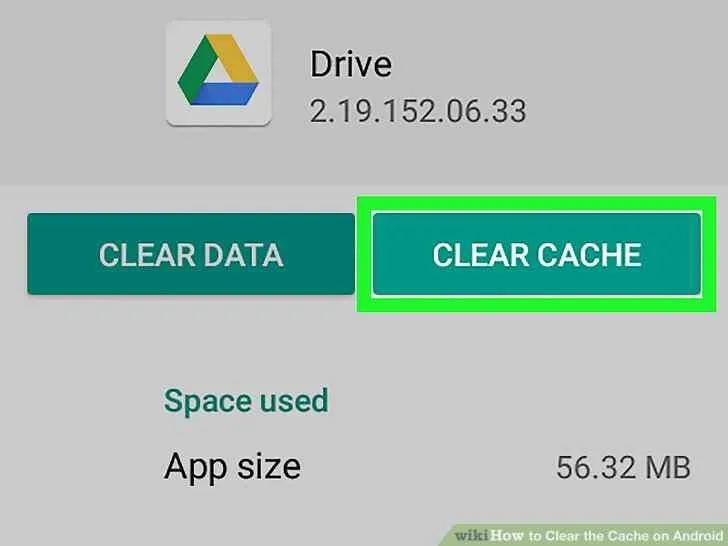
Nggak cuma cara manual, kamu juga bisa pakai aplikasi pihak ketiga untuk membersihkan cache di Android. Aplikasi-aplikasi ini menawarkan fitur yang lebih canggih dan terkadang lebih praktis. Tapi, hati-hati! Pilih aplikasi yang tepat, karena aplikasi yang salah bisa malah bikin HP kamu bermasalah. Berikut beberapa hal yang perlu kamu perhatikan sebelum menggunakan aplikasi pembersih cache.
Memilih aplikasi pembersih cache yang tepat itu penting banget. Aplikasi yang nggak terpercaya bisa berpotensi membahayakan data pribadi dan performa HP kamu. Makanya, penting banget untuk selektif dalam memilihnya.
Daftar Aplikasi Pembersih Cache Pihak Ketiga
- CCleaner: Aplikasi ini terkenal karena kemampuannya membersihkan file sampah, termasuk cache aplikasi. Selain itu, CCleaner juga menawarkan fitur untuk mengoptimalkan kinerja HP.
- Files by Google: Aplikasi bawaan Google ini juga bisa digunakan untuk membersihkan cache dan file sampah. Keunggulannya adalah integrasi yang baik dengan sistem Android dan keamanan yang terjamin.
- SD Maid: Aplikasi ini menawarkan fitur yang lebih detail dan memungkinkan kamu untuk mengontrol proses pembersihan cache secara manual. Cocok untuk pengguna yang lebih berpengalaman.
- Norton Clean: Aplikasi ini tidak hanya membersihkan cache, tetapi juga memindai malware dan virus. Fitur keamanan tambahan ini bisa memberikan perlindungan ekstra untuk HP kamu.
Perbandingan Fitur Aplikasi Pembersih Cache
| Aplikasi | Fitur Utama | Kelebihan | Kekurangan |
|---|---|---|---|
| CCleaner | Pembersihan cache, optimasi kinerja, analisis ruang penyimpanan | Mudah digunakan, antarmuka yang intuitif | Beberapa fitur mungkin memerlukan pembelian versi premium |
| Files by Google | Pembersihan cache, file sampah, pengelola file | Aman, terintegrasi dengan Google, gratis | Fitur pembersihan cache mungkin tidak selengkap aplikasi lain |
| SD Maid | Pembersihan cache yang detail, kontrol manual, analisis sistem | Fleksibel, cocok untuk pengguna berpengalaman | Antarmuka mungkin kurang user-friendly bagi pemula |
| Norton Clean | Pembersihan cache, pemindaian malware, optimasi kinerja | Keamanan tambahan, perlindungan dari malware | Membutuhkan akses ke beberapa izin sistem |
Potensi Risiko Menggunakan Aplikasi Pihak Ketiga
Menggunakan aplikasi pihak ketiga memang menawarkan kemudahan, tapi ada potensi risikonya. Beberapa aplikasi mungkin mengandung malware atau spyware yang bisa membahayakan data pribadi kamu. Beberapa aplikasi juga bisa mengganggu kinerja HP atau bahkan menyebabkan kerusakan sistem jika tidak digunakan dengan benar. Ada juga kemungkinan aplikasi tersebut mengakses data pribadi lebih banyak dari yang seharusnya.
Cara Memilih Aplikasi Pembersih Cache yang Aman dan Terpercaya
Periksa rating dan ulasan pengguna di Google Play Store sebelum menginstal aplikasi. Pastikan aplikasi tersebut memiliki reputasi yang baik dan telah diunduh oleh banyak pengguna. Perhatikan juga izin yang diminta oleh aplikasi. Jangan instal aplikasi yang meminta izin yang tidak relevan dengan fungsinya. Lebih baik pilih aplikasi dari pengembang yang terkenal dan terpercaya.
Rekomendasi Aplikasi Pembersih Cache
Untuk pengguna awam, Files by Google adalah pilihan yang aman dan mudah digunakan. Bagi yang menginginkan fitur yang lebih lengkap dan detail, CCleaner bisa menjadi alternatif yang baik. Namun, selalu perhatikan izin yang diminta dan baca ulasan pengguna sebelum menginstal.
Tips dan Trik Tambahan untuk Android yang Makin Ngebut
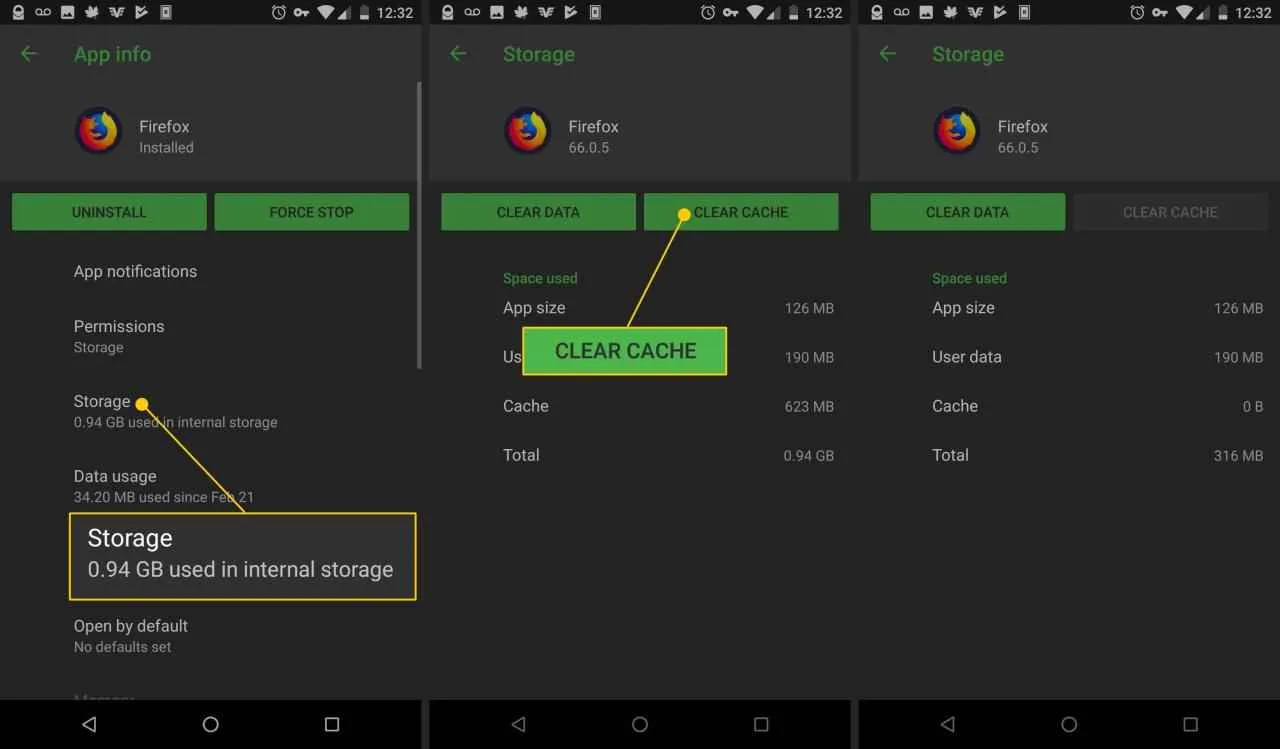
Nah, udah berhasil bersihin cache? Rasanya lega banget kan, HP jadi lebih enteng. Tapi, biar performa Android tetap joss, ada beberapa tips dan trik tambahan yang bisa kamu coba. Bukan cuma sekedar bersih-bersih, tapi juga mencegah masalah muncul lagi di kemudian hari. Siap-siap deh, Android kamu bakal makin lancar jaya!
Cara Mencegah Penumpukan Cache Berlebihan
Bayangin deh, cache itu kayak lemari penyimpanan sementara. Kalau nggak pernah dibersihin, ya penuh dong! Nah, biar nggak penuh, ada beberapa langkah yang bisa kamu lakukan. Pertama, uninstall aplikasi yang jarang dipakai. Aplikasi yang nggak terpakai cuma makan tempat dan bikin cache menumpuk. Kedua, perhatikan izin aplikasi. Pastikan aplikasi hanya mengakses data yang memang dibutuhkan. Ketiga, update aplikasi secara berkala. Update seringkali membawa perbaikan bug dan optimasi yang bisa mengurangi penumpukan cache.
Panduan Perawatan Perangkat Android agar Tetap Optimal
- Restart HP secara berkala: Sama kayak komputer, restart HP bisa membantu membersihkan memori dan menyelesaikan masalah kecil yang mungkin terjadi.
- Update sistem operasi: Update OS biasanya membawa perbaikan bug dan peningkatan performa. Jangan sampai ketinggalan ya!
- Gunakan antivirus: Lindungi HP dari malware yang bisa memperlambat kinerja dan membuat cache membengkak.
- Jangan overcharge baterai: Biarkan baterai terisi penuh, lalu cabut charger. Overcharge bisa merusak baterai dan berdampak pada performa HP.
- Hapus file yang tidak terpakai: Foto, video, dan dokumen yang sudah tidak terpakai bisa menghabiskan banyak ruang penyimpanan dan memengaruhi kinerja.
Ilustrasi Perbedaan Ukuran Cache Sebelum dan Sesudah Dibersihkan
Sebelum dibersihkan, bayangkan cache seperti sebuah gudang penyimpanan yang penuh sesak dengan berbagai macam barang, dari kardus-kardus bekas hingga tumpukan dokumen yang sudah tak terpakai. Ukurannya mungkin mencapai 5 GB, dengan berbagai file sementara yang memenuhi hampir seluruh ruangan. Setelah dibersihkan, gudang tersebut menjadi rapi dan teratur. Barang-barang tak terpakai telah disingkirkan, menyisakan hanya barang-barang penting yang tertata dengan baik. Ukurannya kini menyusut drastis, misalnya menjadi hanya 500 MB. Rasanya lega sekali, bukan?
Manfaat Jangka Panjang Membersihkan Cache Secara Teratur
Membersihkan cache secara teratur itu kayak rajin bersih-bersih rumah. Bukan cuma bikin nyaman, tapi juga mencegah masalah besar di kemudian hari. Dengan rutin membersihkan cache, kamu bisa menikmati performa HP yang lebih cepat dan responsif. Aplikasi akan berjalan lebih lancar, baterai lebih awet, dan ruang penyimpanan lebih lega. Intinya, HP kamu akan tetap fit dan prima dalam jangka panjang!
Terakhir

Membersihkan cache secara berkala adalah kunci utama untuk menjaga performa HP Android tetap optimal. Dengan mengikuti langkah-langkah di atas, kamu bisa mengatasi berbagai masalah seperti aplikasi yang lemot, error, hingga HP yang tiba-tiba hang. Jadi, jangan ragu untuk membersihkan cache secara rutin ya, dan rasakan sendiri perbedaannya! HP lancar jaya, aktivitas makin asyik!


What's Your Reaction?
-
0
 Like
Like -
0
 Dislike
Dislike -
0
 Funny
Funny -
0
 Angry
Angry -
0
 Sad
Sad -
0
 Wow
Wow








